Sådan tjekker du dine Google- og Facebook-forbundne apps
Er(Are) du en regelmæssig eller robust bruger af Google - værktøjer? Har du brugt din Google- konto til at logge ind på tredjepartsapps? Tager du ofte quizzer sendt af venner på Facebook ? Eller, som med Google , har du brugt din Facebook- konto til at logge ind på tredjepartsapps eller -websteder?
Sidst, er du foruroliget over de seneste nyheder om sociale medievirksomheder i brud på privatlivets fred? Bortset fra streng adgangskodehygiejne(rigorous password hygiene) og obligatorisk tofaktorautentificering(two factor authentication) eller blot at droppe disse virksomheder helt, kan du tage endnu et skridt til større sikkerhed ved med jævne mellemrum at kontrollere de apps/moduler/websteder, som du har givet adgang til dine Google- og Facebook- konti.
Nedenfor viser vi dig, hvordan du gennemgår, kontrollerer, kalibrerer og fjerner tilsluttede apps fra din Google - konto og Facebook - konti.
Google Connected Apps
Antag, at du fra tid til anden bruger din Google- konto til at logge ind på tredjepartsapps. Selvom du ikke kan huske at have gjort dette, vil du mange gange ikke engang indse, at du giver en app adgang til din Google - konto.
Her er Googles vejledning:

Fjern tredjepartsadgang
Lad os nu undersøge, hvordan man overvåger og fjerner disse Google - forbundne apps. Log(Sign) ind med din Google-konto(Google Account) ved hjælp af en webbrowser.
Øverst til højre på skærmen kan du se dit profilbillede. Klik(Click) på den, og klik derefter på Min konto(My Account) .

Denne Min konto-(My Account) side indeholder adskillige moduler såsom sikkerhed, privatliv og præferencer; det er værd at gennemgå, især guiden Sikkerhedstjek .(Security Checkup)

Til formålet med denne artikel skal du se ned til venstre under Log ind og sikkerhed(Sign-in & Security) og vælge Apps med kontoadgang(Apps with account access) .

På siden Apps med kontoadgang(Apps with account access ) skal du klikke på Administrer apps(Manage Apps) for at få en komplet liste over tilsluttede apps.

Læg mærke(Notice) til, hvordan Google grupperer de tilsluttede apps og viser først de tredjepartsapps , der har adgang til din konto. Under disse tredjepartsapps vil du se en liste over apps, som Google har tillid til, og som har adgang.

Tjek nu disse lister for apps, der er ukendte, eller som du ikke længere bruger. Klik(Click) på en af apps. Her kan du se detaljer, herunder hvornår appen blev godkendt, og hvilket adgangsniveau den har. For at fjerne det, klik på Fjern adgang(Remove Access) .

Google viser derefter en pop op, der forklarer, at du fjerner apps-adgangen til din konto, og for at bruge denne app eller tjeneste igen, skal du give adgang. Klik på OK(Click OK) , og Google fjerner apps-adgangen og fjerner den fra listen.
Fortsæt(Continue) med at fjerne adgangen til alle apps, du ikke aktivt bruger. Og husk, at hvis du skal bruge en tredjepart eller Google -app igen, som du har fjernet, skal du blot godkende den igen.
Facebook Connected Apps
Mange webstedslogins beder nye brugere om at logge ind med Facebook . Hvis du har brugt de mange populære delte spil- og quiz-apps på Facebook , får disse apps også adgang til dine personlige oplysninger. Facebook er fremtrædende i nyhederne nu på grund af, hvordan disse data bliver misbrugt. Som svar kan Facebook snart forenkle privatlivsindstillingerne. Men for nu er her den nuværende, ikke så lette, måde at kontrollere og fjerne disse Facebook- forbundne apps på.
Når du er logget ind på Facebook , skal du trække knappen/pilen ned øverst til højre på Facebook -skærmen. Dette vil afsløre din Facebook- konto og andre funktioner. Nær bunden af denne liste skal du vælge Indstillinger(Settings) .

På siden med generelle Facebook-kontoindstillinger(Facebook General Account Settings) skal du rulle ned og vælge Apps og websteder( Apps and Websites ) i menuen til venstre.

Den næste side viser de Facebook- applikationer, der har fået kontoadgang, via de måder, der er diskuteret ovenfor. Disse spænder fra sjove apps som Words with Friends til automatisering af integrationer som If This Then That ( IFTTT ) og produktivitetsapps som Hootsuite .

Du kan nemt fjerne appen helt ved at markere afkrydsningsfeltet til højre og vælge Fjern(Remove) som vist ovenfor.
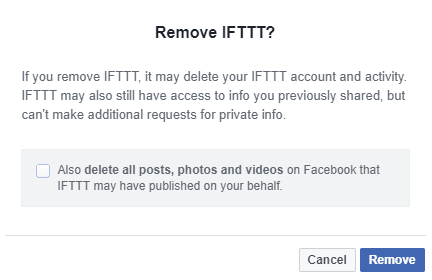
Hvis du vælger en eller flere apps og klikker på fjern, får du vist en anden dialogboks. Læg her mærke til den ekstra afkrydsningsboks, der henviser til tidligere aktivitet. Overvej, om du skal instruere Facebook til også at slette tidligere opslag, der er lavet ved hjælp af appen. Så hvis du for eksempel bruger IFTTT til automatisk at sende indlæg på Facebook på Blogger , vil du muligvis stadig have, at de tidligere indlæg forbliver.
Flere andre vigtige bemærkninger her. Når den er fjernet, vil appen eller webstedet ikke længere have adgang til dine oplysninger, men de kan stadig beholde tidligere delte oplysninger. Hvis appen eller webstedet har din e-mailadresse, kan du helt sikkert "afmelde" for at stoppe fremtidige e-mails, men det vil være nødvendigt at kontakte app- eller webstedsudviklerne direkte for at spørge, hvad hvis nogen oplysninger om dig, de fortsætter med at vedligeholde.
Facebook gør det nemt for brugere at kontakte app-udviklere, ved at vælge "Rapportér/Kontakt" nederst til højre, når du klikker på appen. Hvis du er bekymret, vil du måske først bruge dette kontaktværktøj, før du fjerner appen.
Rediger Facebook-appens privatlivsindstillinger
Bemærk(Note) også, at Facebook tillader brugere at angive eksponeringen, som hver tilsluttet app er tilladt. Så selv efter at have fjernet apps helt, kan du overveje at besøge og ændre privatlivsindstillingerne for hver app, der er tilbage. Sådan gør du.
For en af apps skal du klikke på Vis og rediger(View and edit) .

Tjek først App synlighed(App visibility) , hvilket betyder, hvem på Facebook vil kunne se, at du bruger denne app. For denne synlighed kan du vælge mellem Offentlig(Public) , Venner(Friends) , Venner undtagen bekendte( Friends except acquaintances) , Kun mig( Only Me) eller Brugerdefineret(Custom) .
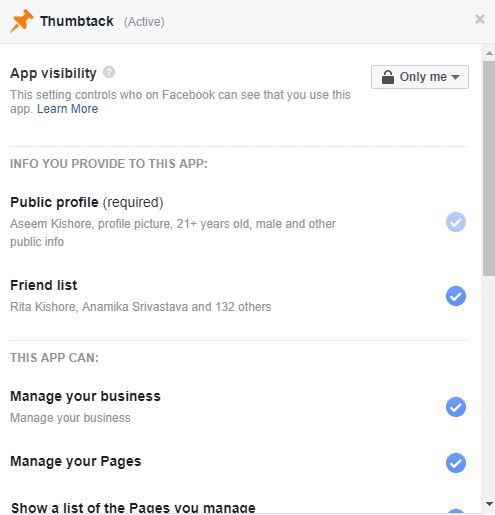
Endnu vigtigere, tjek de personlige oplysninger, der er givet til appen. For mange apps kan den offentlige profil være påkrævet, men andre oplysninger såsom din liste over Facebook -venner, fødselsdag, hjemby og din e-mailadresse kan fravælges. Det meste af tiden er der heller ikke behov for, at appen får adgang til dine sider eller administrerer din virksomhed.
Så trim adgangen til hver app eller fjern dem helt. Efter fjernelse vil du ikke længere se denne app eller hjemmeside på din Facebook - tilsluttede apps-liste.
Tillykke med at bringe et lille niveau af privatlivskontrol til de fortsatte privatlivskampe, vi alle står over for, når vi bruger sociale medier. Fortæl(Please) os venligst om eventuelle kommentarer eller spørgsmål. God fornøjelse!
Related posts
Sådan tilbagekalder du adgang til tredjepartswebsteder på Facebook, Twitter og Google
Sådan søger du Facebook-venner efter placering, job eller skole
Sådan bruger du VLOOKUP i Google Sheets
Sådan finder du fødselsdage på Facebook
Sådan finder du minder på Facebook
Sådan indstilles udskriftsområdet i Google Sheets
Sådan opsætter du Facebook-mindesmærkeindstillinger
Sådan indsætter du Emoji i Word, Google Docs og Outlook
Hvorfor virker Facebook ikke? 9 Rettelser til almindelige problemer
Sådan slår du læsekvitteringer fra i nogle populære kommunikationsapps
Sådan forbinder du Google Home til Wi-Fi
iOS synkroniserer ikke alle Google-kalendere til iPhone?
Sådan sletter du Facebook Messenger-beskeder for begge parter
Hvad skal man gøre, når Google siger, at din computer muligvis sender automatiske forespørgsler
Sådan stopper du Google i at lytte til dig konstant
Sådan rettes Twitch Error 2000 i Google Chrome
10 tip til fejlfinding, hvis dit internet er tilsluttet, men ikke fungerer
Sådan ændres Google Drev-sikkerhedskopi- og synkroniseringsmappeplacering
Hvorfor kan jeg ikke tilføje nogen på Facebook? 8 mulige årsager
Sådan afinstalleres apps på Android, der ikke afinstalleres
